Je suis capable d'effectuer des sauts de page afin d'améliorer la structure de mon document.
Le saut de page vous permet de modifier la pagination automatique de Writer. En effet, la pagination automatique ne respecte pas toujours les règles élémentaires d'une mise en page harmonieuse. Il est alors possible de parer aux imperfections en utilisant l'option "Saut de page".
Voici quelques exemples de pagination automatique qui nécessitent une modification :
- Un tableau est coupé en deux par un saut de page.
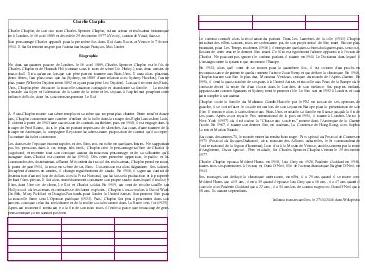
- Un titre est séparé du texte qui suit par un saut de page.
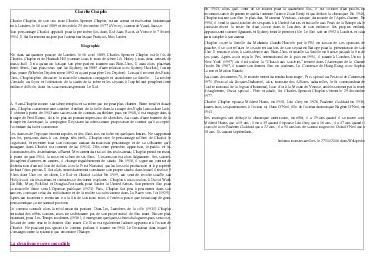
- La première ligne d'un paragraphe est isolée du reste du paragraphe et se trouve en bas de la page précédente. Cette ligne est alors désignée par le mot "orpheline".
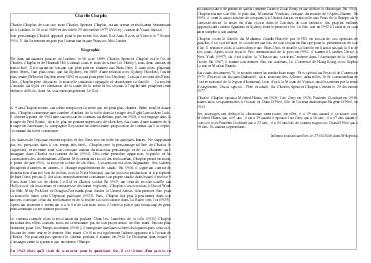
- La dernière ligne d'un paragraphe est isolée du reste du paragraphe et se trouve en haut de la page suivante. Cette ligne est alors désignée par le mot "veuve".
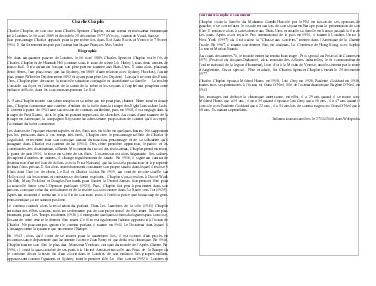
Pour utiliser l'option "Saut de page" qui vous permettra de remédier à des imperfections de mise en page comme celles que nous venons d'illustrer ci-dessus, rendez-vous dans menu "Insertion / Saut manuel... ".

Renvoi à la ligne : Terminer la ligne active et déplacer le texte situé à droite du curseur sur la ligne suivante sans créer de nouveau paragraphe. Il est également possible d'insérer un retour à la ligne en appuyant sur Maj + Entrée.
Saut de colonne : Insérer un saut de colonne manuel (dans le cadre d'un formatage sur plusieurs colonnes) et déplacer le texte situé à droite du curseur au début de la colonne suivante.
Saut de page : Insérer un saut de page manuel et déplacer le texte situé à droite du curseur au début de la page suivante. Il est également possible d'insérer un saut de page en appuyant sur Ctrl + Entrée (dans ce cas, un autre style ne pourra être attribué à la nouvelle page). Pour le supprimer, cliquer juste devant le premier caractère de la page qui suit le saut de page manuel et appuyer sur la touche "RetArr ( <-- )".
Style : Sélectionner le style de page à appliquer à la page qui suit le saut de page manuel.
Modifier le numéro de page : Assigner le numéro de page spécifié à la page qui suit le saut de page manuel. Cette option n'est disponible que si un style de page différent est attribué à la page qui suit le saut de page manuel.
Selon les problèmes de pagination auxquels la mise en page automatique vous confronte, cliquez afin d'activer une des options proposées.
Pour les exemples donnés ci-dessus, le "Saut de page" est l'option à activer.

